时间:2022-05-17 15:34:42 作者:燕花 来源:系统之家 1. 扫描二维码随时看资讯 2. 请使用手机浏览器访问: https://m.xitongzhijia.net/xtjc/20220517/244945.html 手机查看 评论 反馈
很多用户出于兼容性的考虑,会给电脑安装双系统,这样在一个系统上不能玩的游戏就可以在另一个系统上运行了。安装双系统的用户在开机时会出现一个启动菜单,如果没有选择将会自动启动默认的系统,那我们要如何设置双系统启动顺序呢?下面我们就来看看设置方法。
方法一:
1、按下Win+R打开运行,输入msconfig,确定;

2、在系统配置窗口,点击【引导】,选择要设置的系统如win8,点击【设为默认值】,确定。
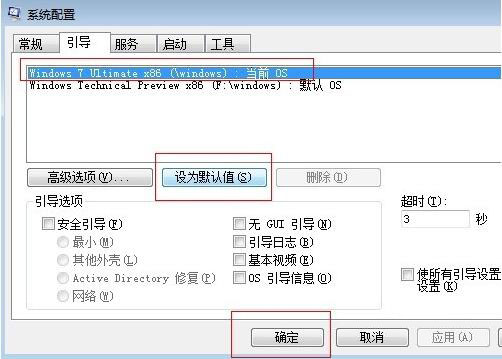
方法二:
1、在桌面上右键点击【计算机】,在右键列表中点击【属性】;
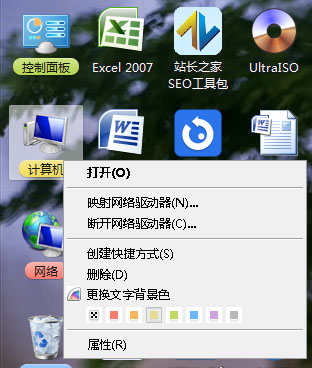
2、点击【高级系统设置】,在系统属性【高级】下点击【启动和故障修复】下的【设置(T)】按钮;

3、点击【默认操作系统】下方的三角形按钮选择默认的启动系统如win7,点击确定。
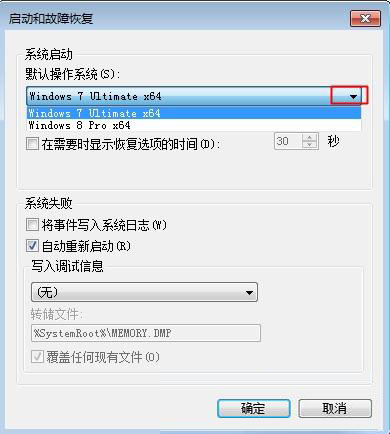
以上就是双系统启动顺序两种设置方法了。
发表评论
共0条
评论就这些咯,让大家也知道你的独特见解
立即评论以上留言仅代表用户个人观点,不代表系统之家立场